So entrümpeln und organisieren Sie Ihren Desktop mit Zäunen
Verschiedenes / / February 11, 2022
Vor einigen Tagen haben wir Ihnen gezeigt, wie FSL Launcher funktioniert entfernt Desktop-Unordnung. Es ist ein großartiges Tool, aber es gibt ein kleines Problem. Im FSL Launcher müssen wir Desktop-Symbole innerhalb des Tools verschieben und es jedes Mal starten, um auf ein Desktop-Symbol zu klicken. Es verwendet eine eigene Benutzeroberfläche, um die Unordnung auf dem Desktop zu verwalten, anstatt dies auf dem Desktop selbst zu tun.
Heute werden wir über ein leistungsfähigeres Tool sprechen, das die Desktop-Organisation auf die nächste Stufe hebt. Es ist bekannt als Zäune. Es erstellt einen Container für Desktopsymbole und ordnet sie in Gruppen an.
Nach der Installation werden Sie aufgefordert, eines der integrierten Layouts zu verwenden. Es erstellt automatisch neue Zäune und versucht, die Symbole darin zu organisieren. Sie können diese Zäune löschen oder umbenennen oder eigene erstellen. Alles, was Sie tun müssen, um einen Zaun zu erstellen, ist, mit der rechten Maustaste ein Quadrat (oder Rechteck) auf Ihrem Desktop zu zeichnen.

Wenn Sie die rechte Maustaste loslassen, erscheint ein Link mit der Aufschrift „Hier neuen Zaun erstellen“. Klicken Sie darauf und geben Sie diesem Zaun einen Namen. Ziehen Sie nun Ihre Symbole hinein. Erstellen Sie so viele davon, wie Sie möchten, und gruppieren Sie die Symbole darin (wie ich es im obigen Screenshot getan habe). Sie können auch ein Layout auswählen, indem Sie Zäune konfigurieren – > Zäune – > Layout besuchen.
Die Umbenennung kann über die rechte Maustaste erfolgen. Die Option „Zäune konfigurieren“ finden Sie auf der Kontextmenü. Es stehen verschiedene andere Optionen zur Verfügung. Sie können die Hintergrundfarbe von Zäunen nach Transparenz, Helligkeit, Farbton und Sättigung anpassen.
Außerdem können Sie die Beschriftung der Zäune wählen. Es stehen drei Optionen zur Verfügung: nie anzeigen, bei Mouseover und immer (ich habe die zweite Option für eine bessere Organisation der Symbole ausgewählt).
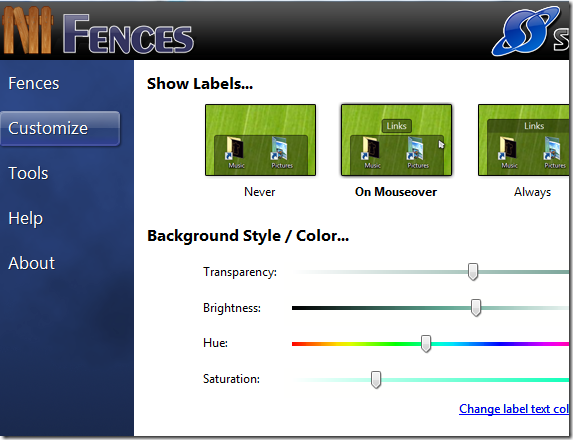
Der magische Teil dieses Tools ist die Doppelklickfunktion. Doppelklicken Sie auf den Desktop und es werden alle Symbole ausgeblendet. Doppelklicken Sie erneut, um sie sichtbar zu machen. Es ist nicht erforderlich, „Desktopsymbole anzeigen“ im Rechtsklick zu verwenden, um die Symbole ein- oder auszublenden.
Es gibt auch eine Funktion „Snapshots oder Backups“, um ein Backup der von Ihnen erstellten Zäune zu erstellen. Es gibt zwei vorab verfügbare Snapshots: vorinstallierter Snapshot und Erstverwendungs-Snapshot.
Es kann ein Backup Ihres aktuellen Desktops erstellen und für die zukünftige Verwendung speichern. Wenn Sie der Meinung sind, dass Ihre Einstellung nicht angemessen ist, können Sie durch Klicken auf den Schnappschuss zur vorherigen Einstellung zurückkehren. Vor dem Umschalten werden Sie aufgefordert, Ihre aktuelle Einstellung zu speichern.
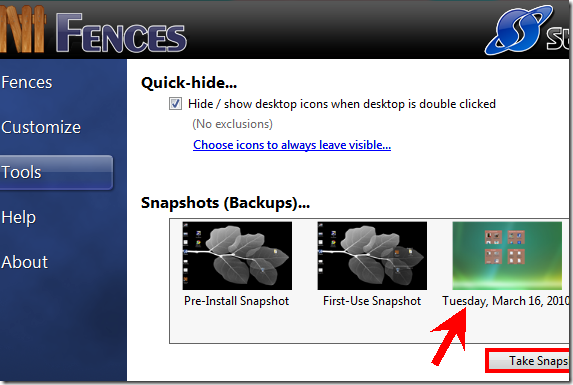
Insgesamt ist dies definitiv ein Muss für Sie, wenn Ihr Desktop ein Durcheinander ist. Es räumt nicht nur auf, sondern macht es auch attraktiv.
Gefällt Ihnen dieses Tool? Verwenden Sie etwas anderes, um Ihren Desktop zu organisieren? Teilen Sie Ihre Erfahrungen in den Kommentaren.
Zuletzt aktualisiert am 05. Februar 2022
Der obige Artikel kann Affiliate-Links enthalten, die Guiding Tech unterstützen. Dies beeinträchtigt jedoch nicht unsere redaktionelle Integrität. Die Inhalte bleiben unvoreingenommen und authentisch.



